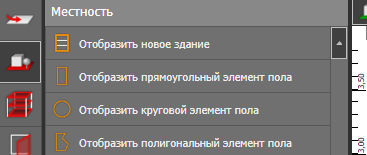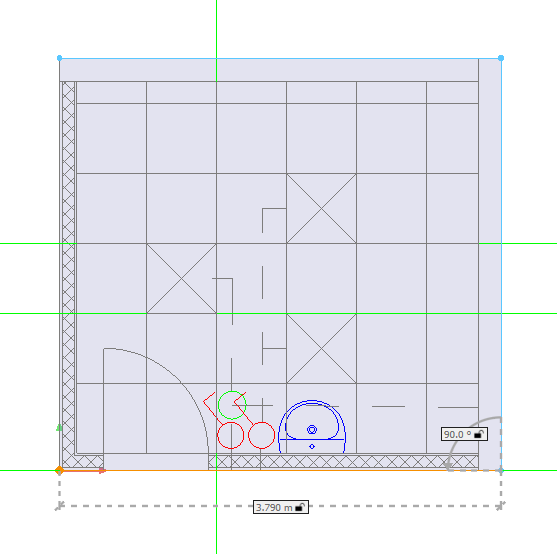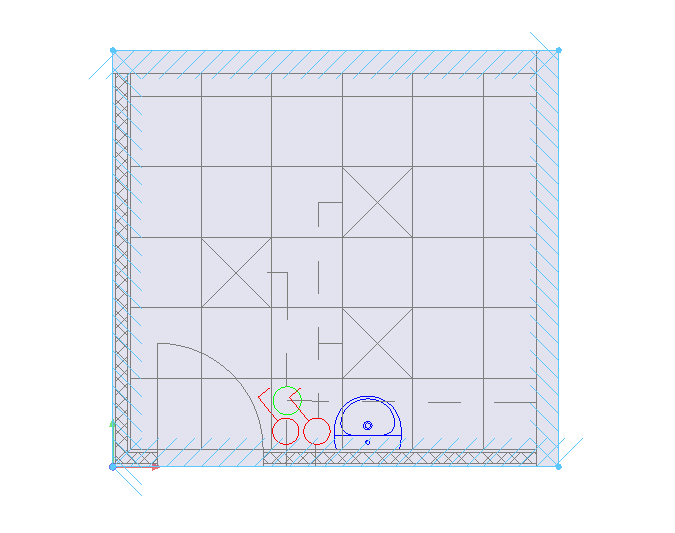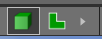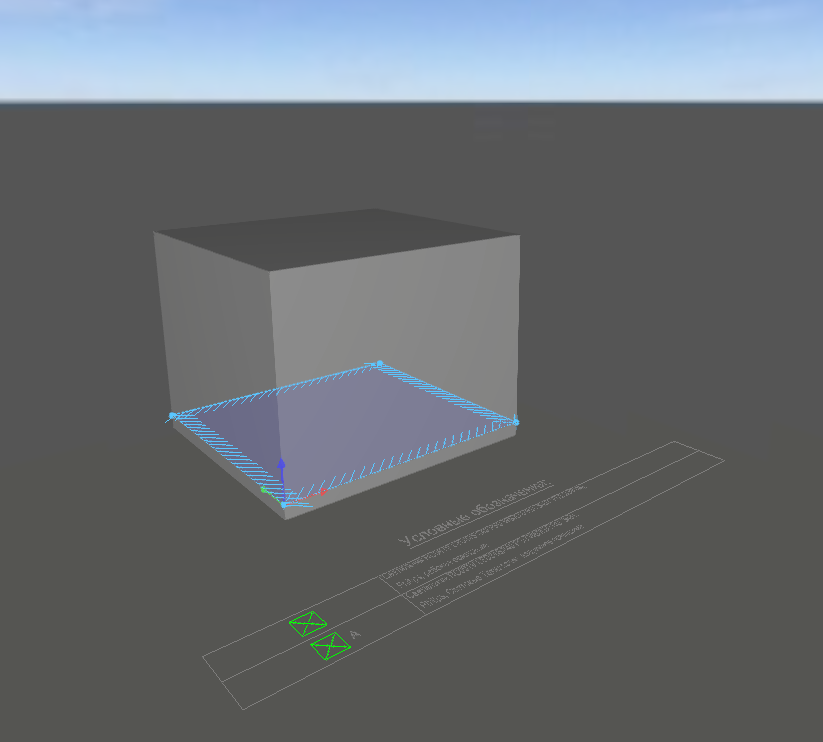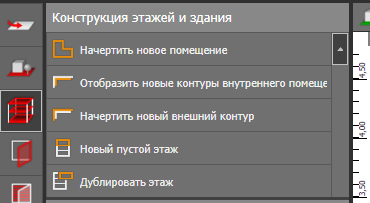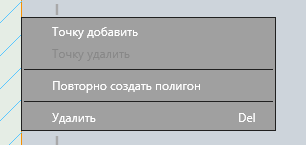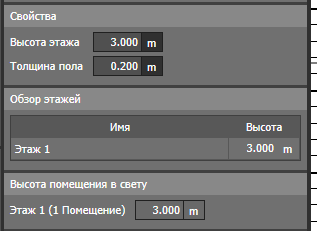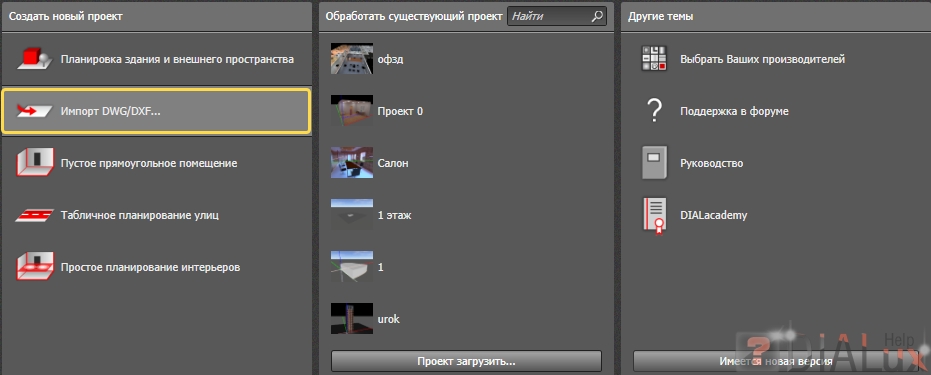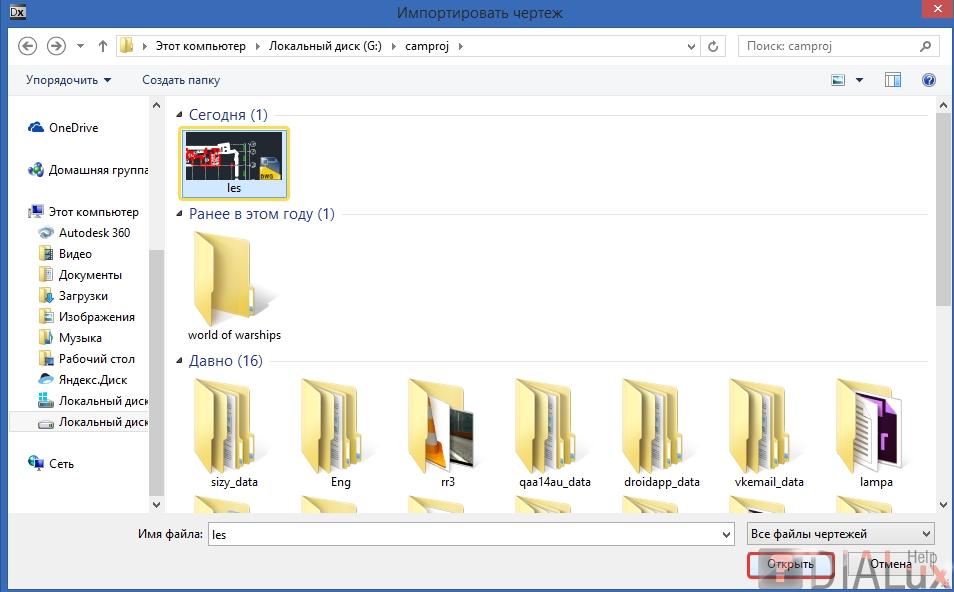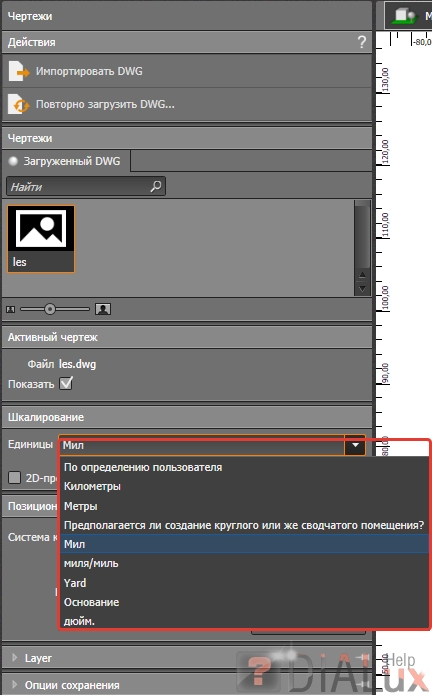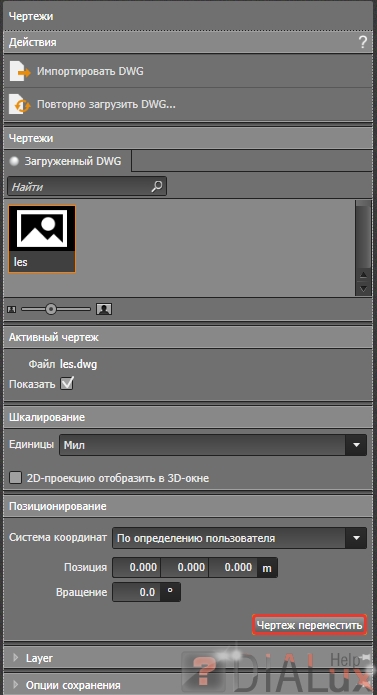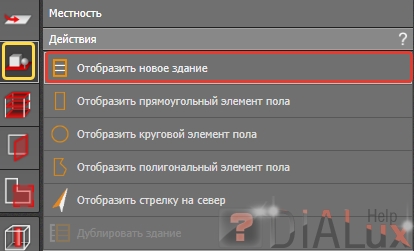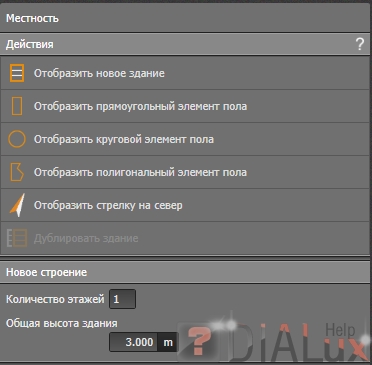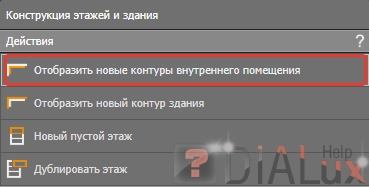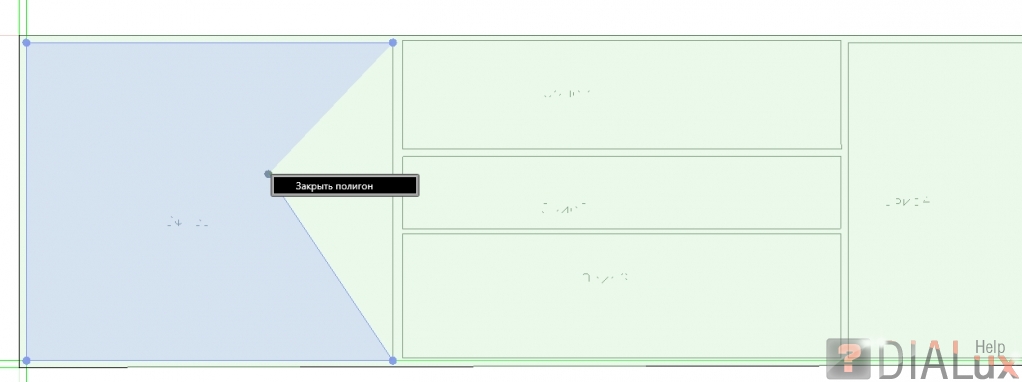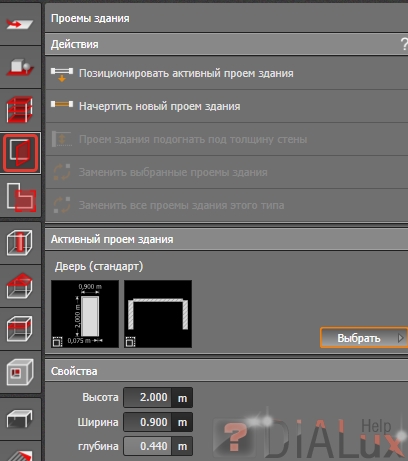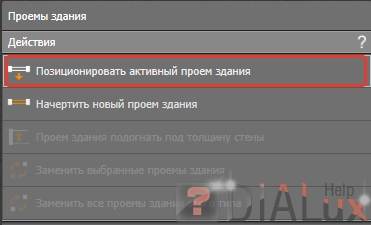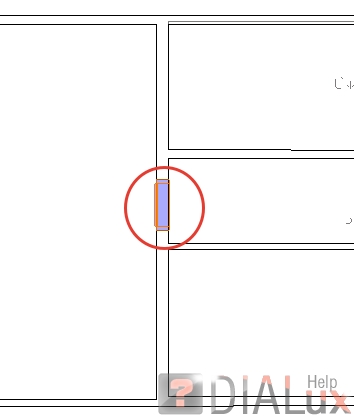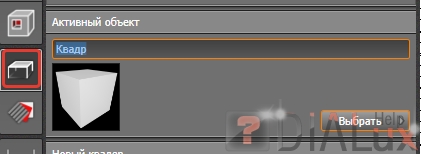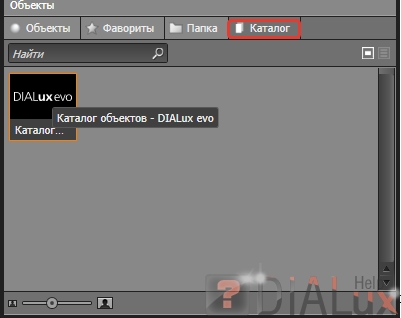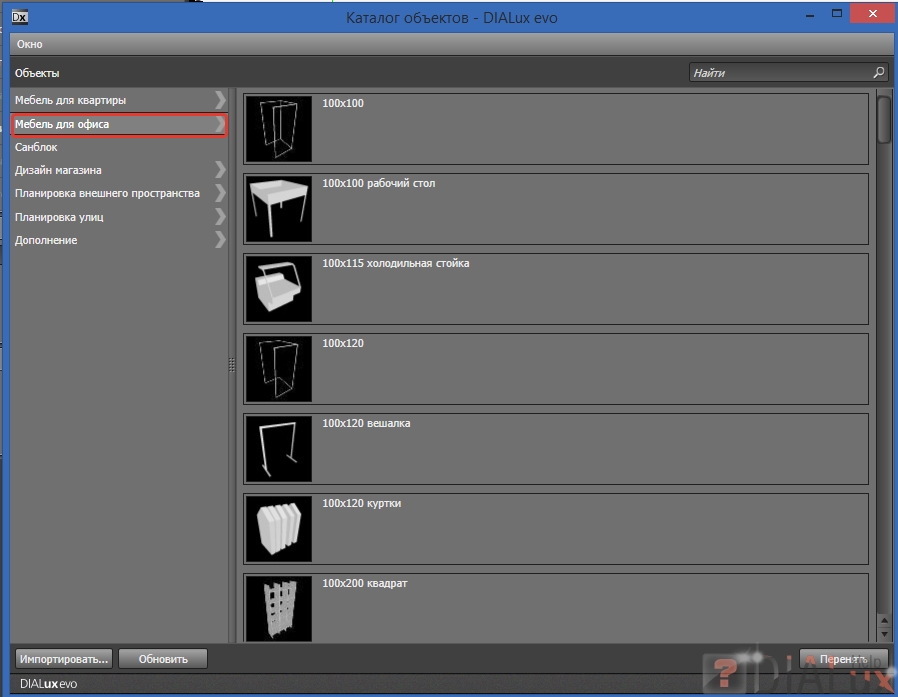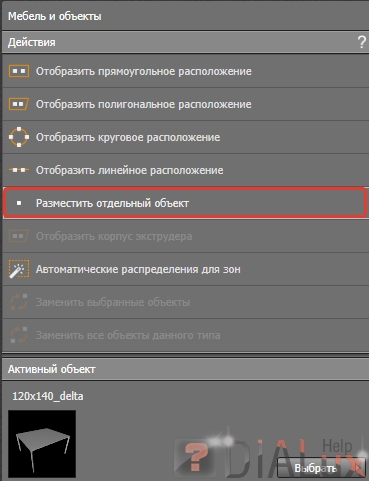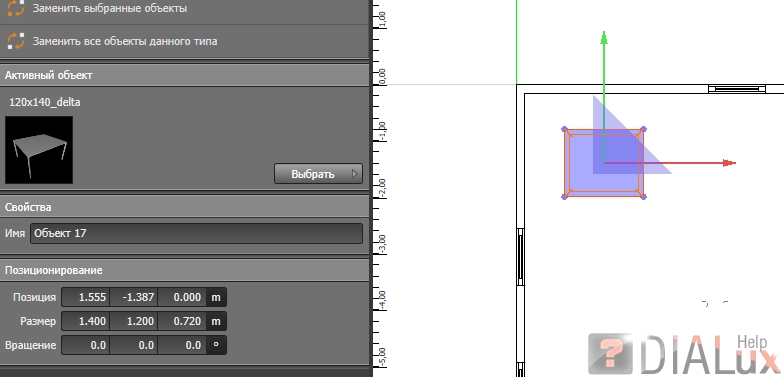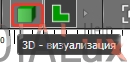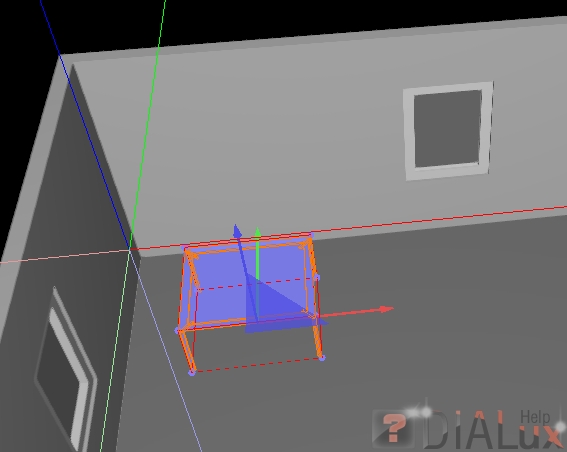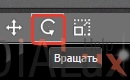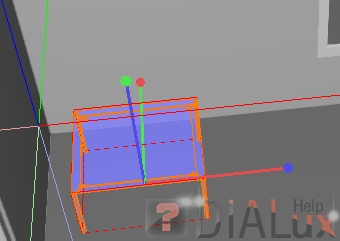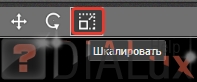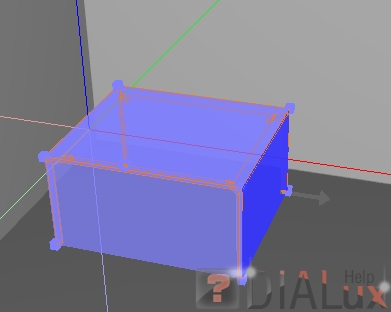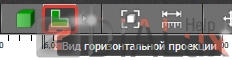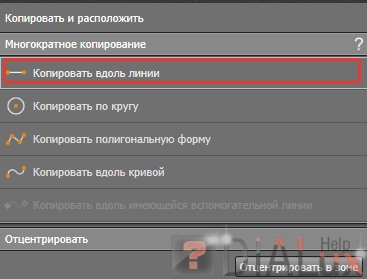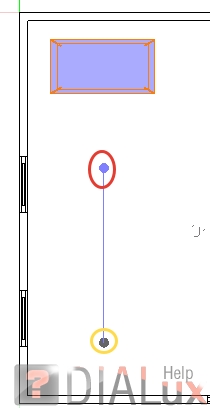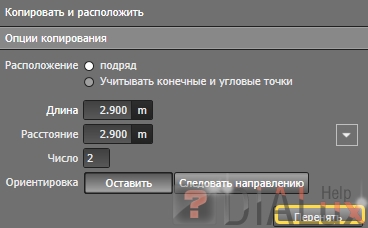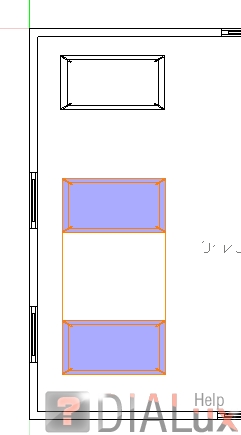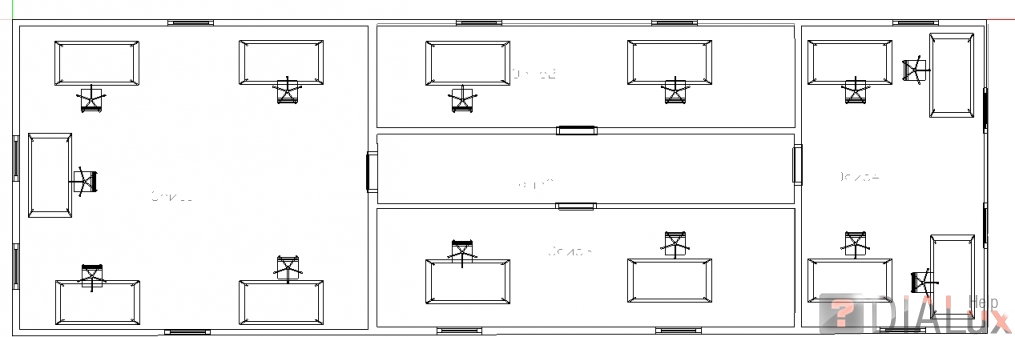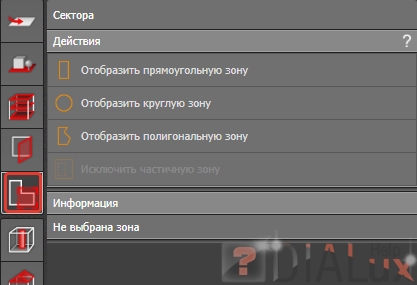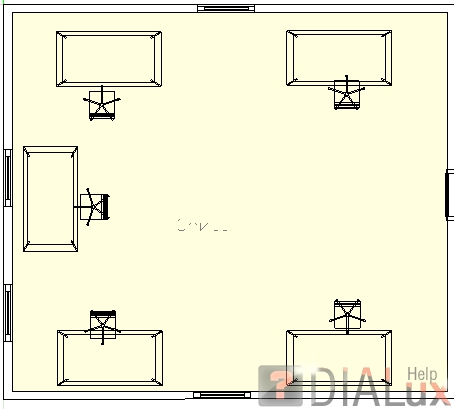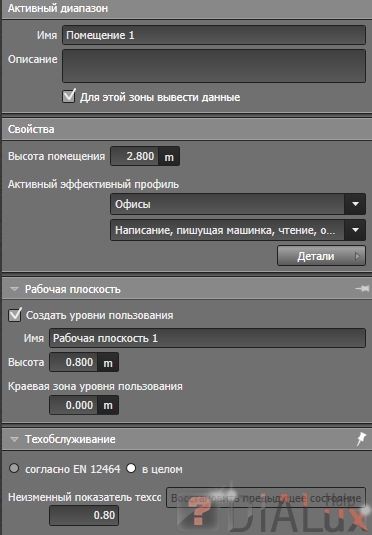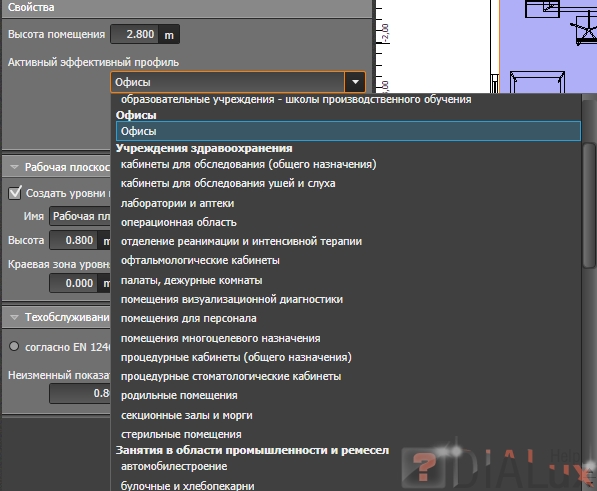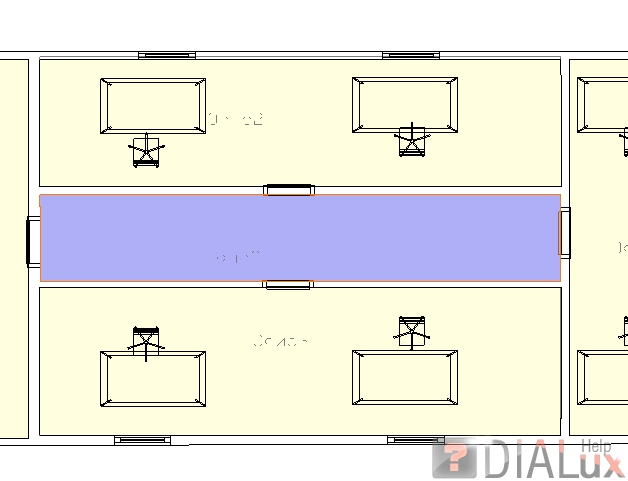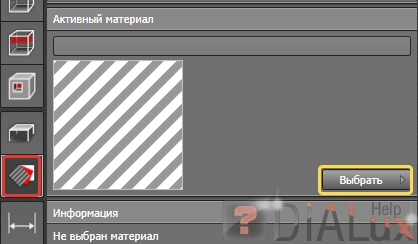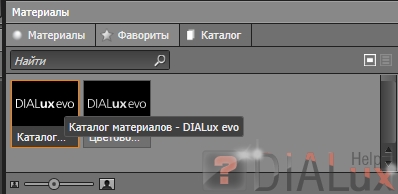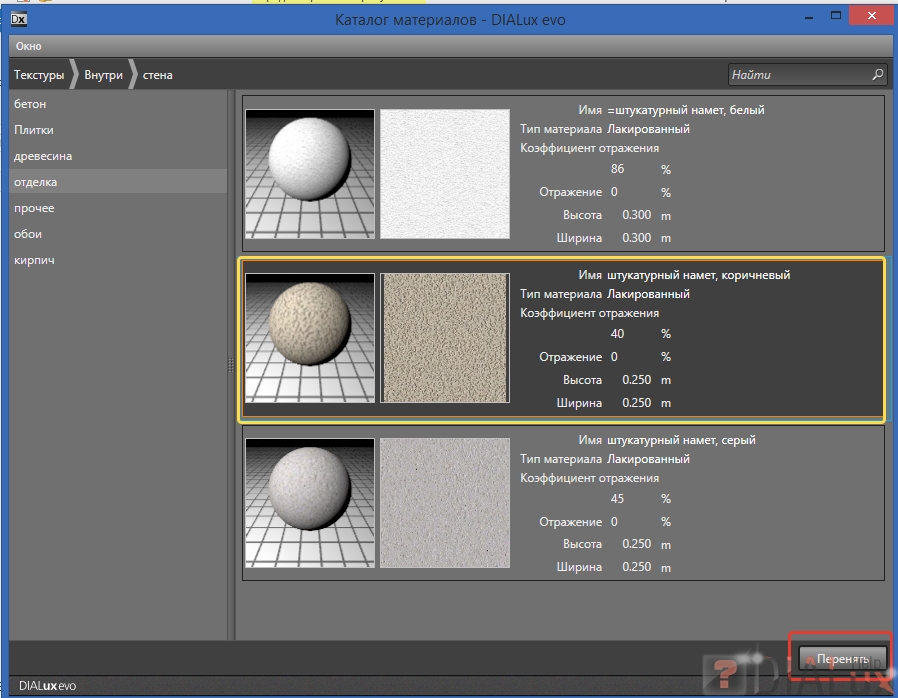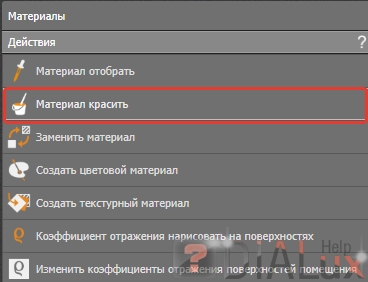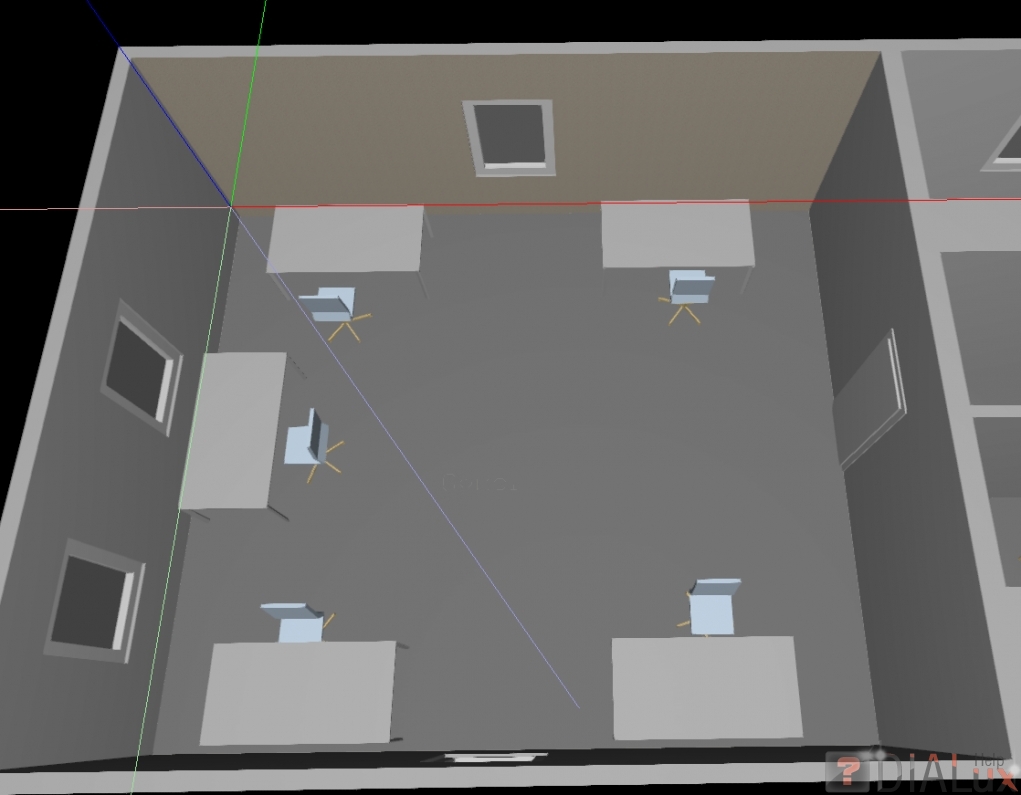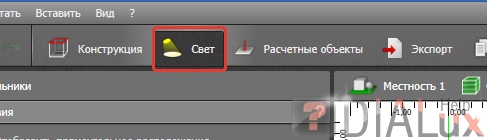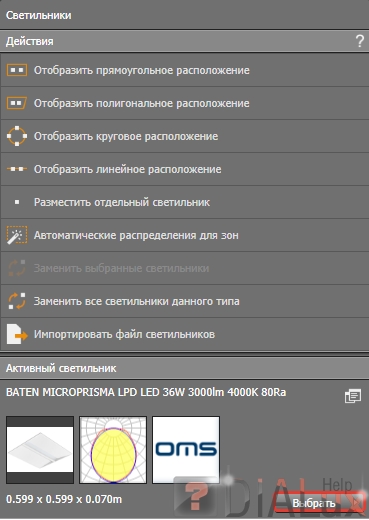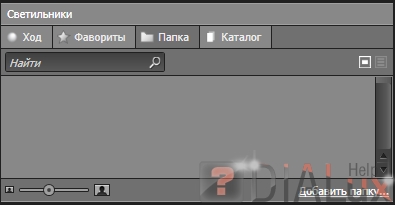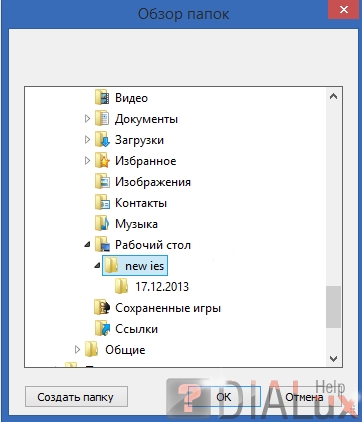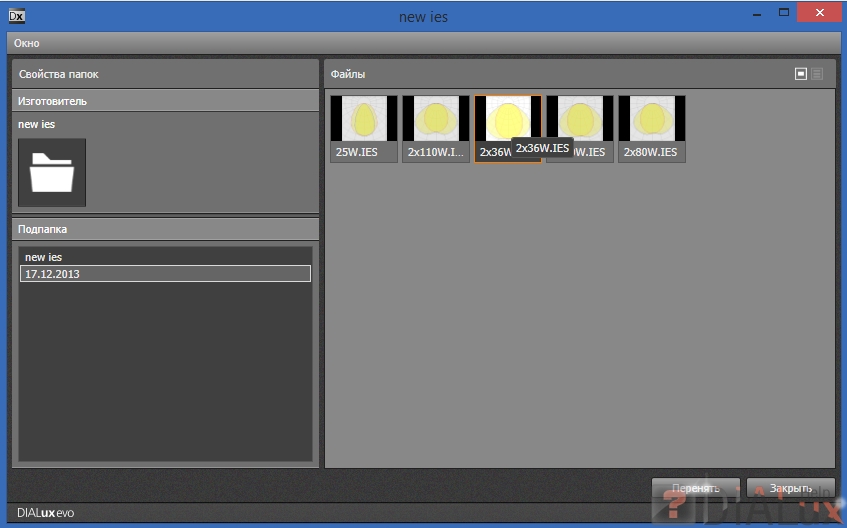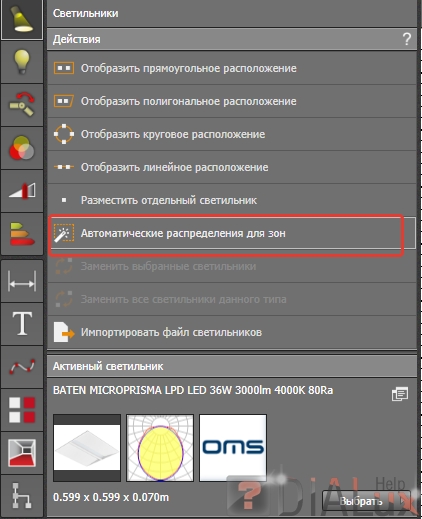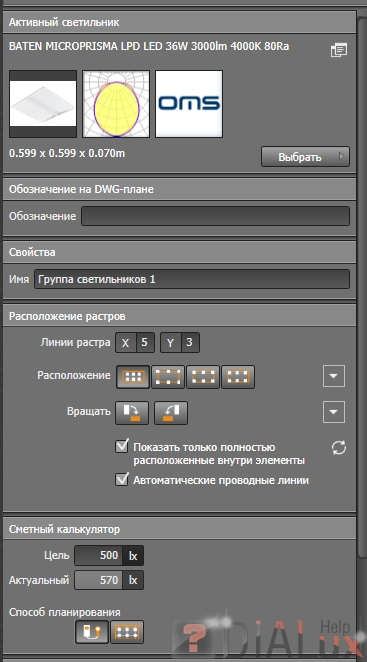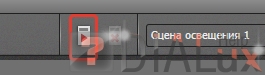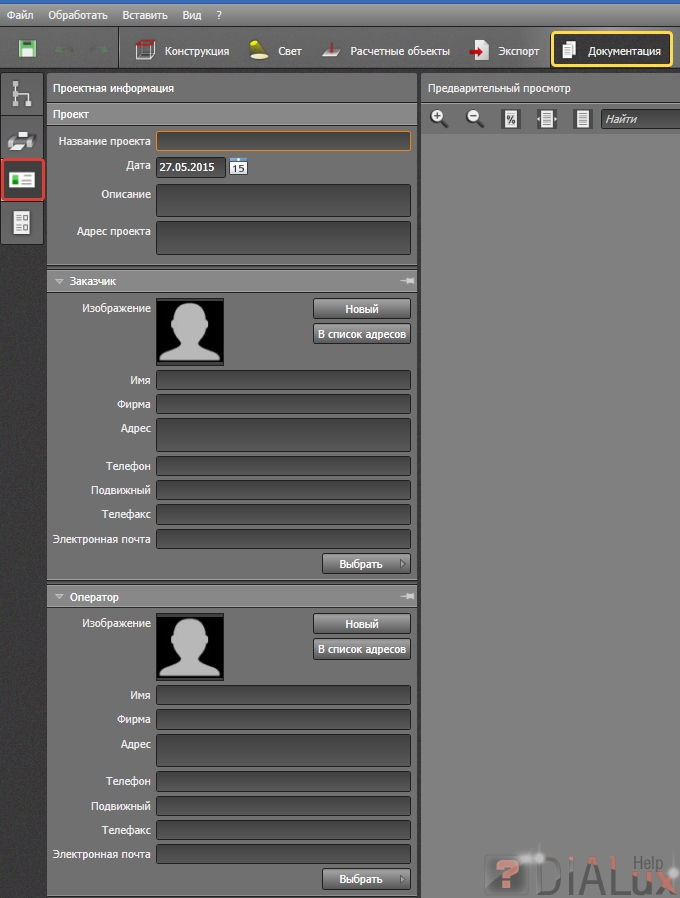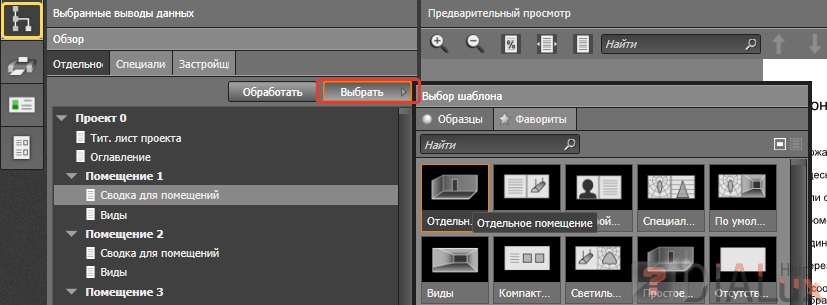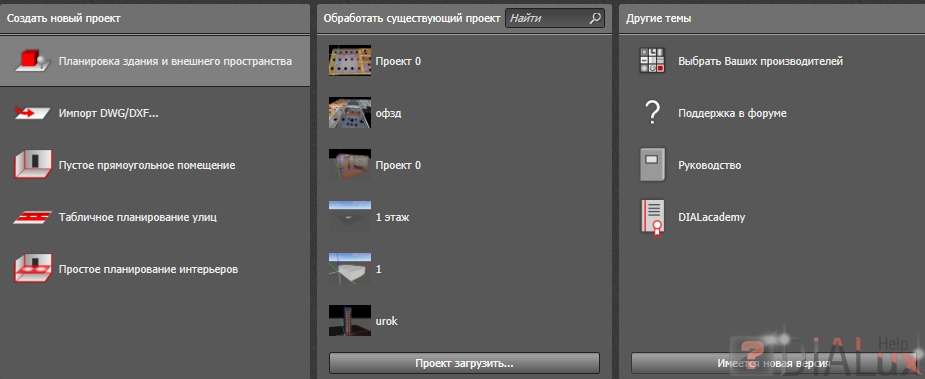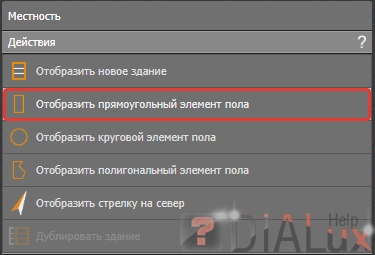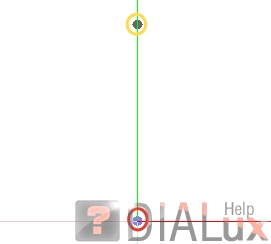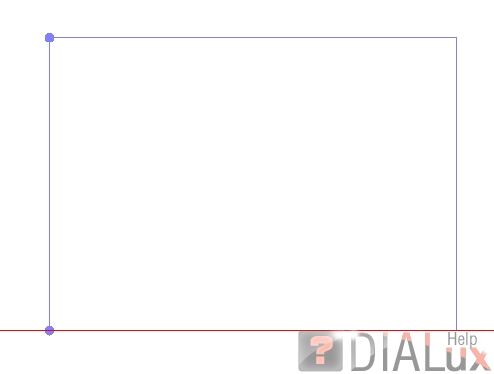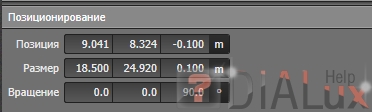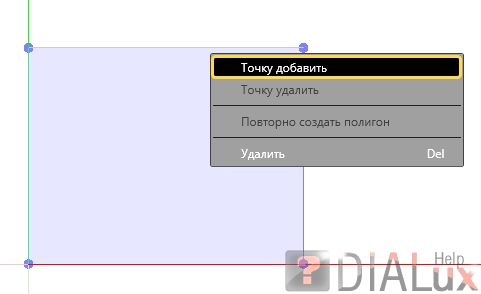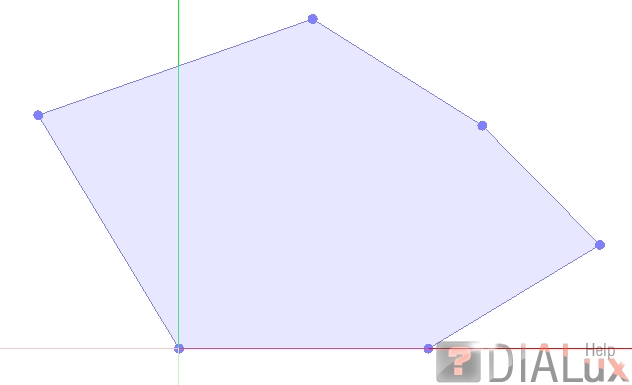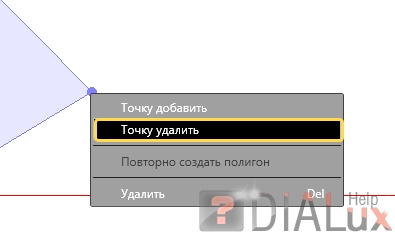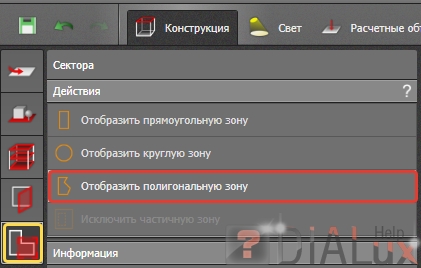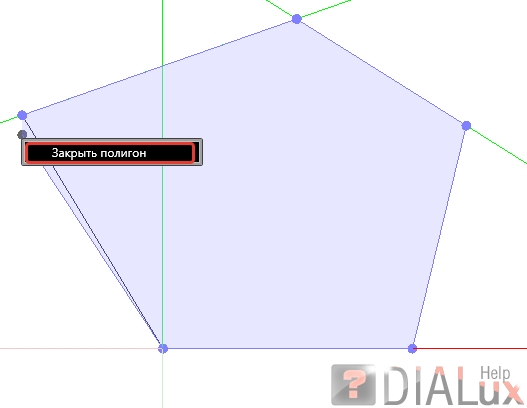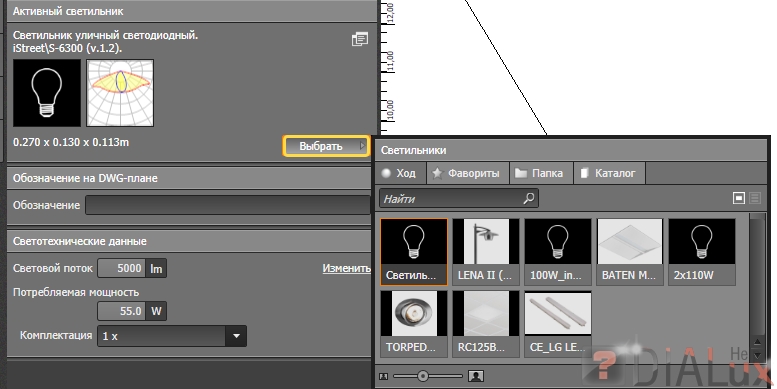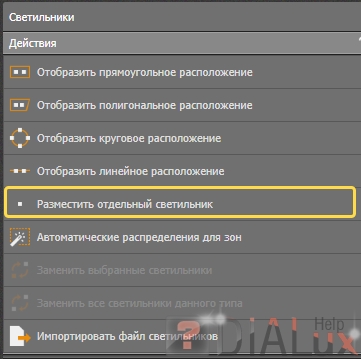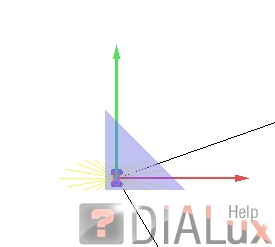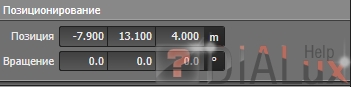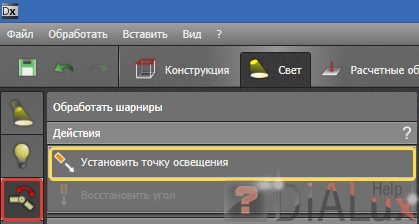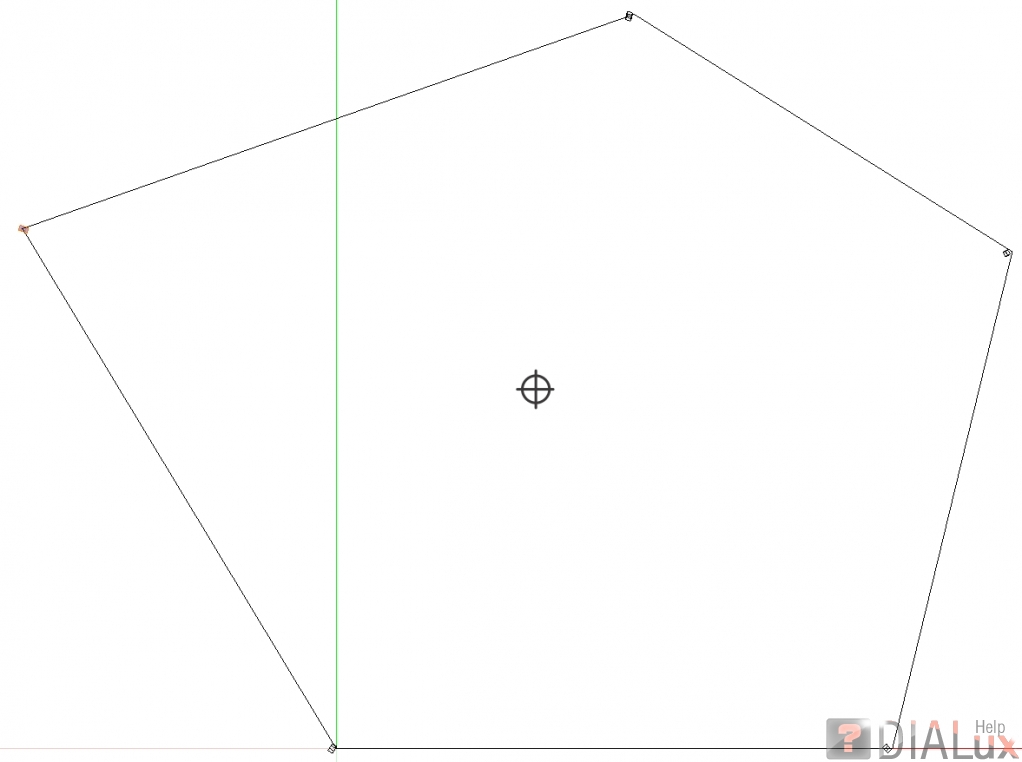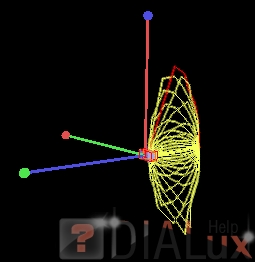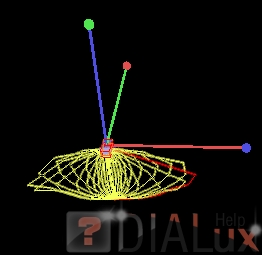Как сделать крышу в диалюкс
DIALux EVO: ВИО №16 Сложный потолок\крыша
Для просмотра онлайн кликните на видео ⤵
DIALux EVO: ВИО №15 Убираем контуры нижних этажей Подробнее
DIALux EVO: ВИО №14 Планирование улиц Подробнее
DIALux EVO ВИО №26: Остекление выпуклого фасада Подробнее
DIALux EVO: ВИО №3. Делаем зеркало. Подробнее
DIALux EVO: ВИО №20 Создание лестницы Подробнее
DIALux EVO: Закарнизная подсветка Подробнее
DIALux EVO: ВИО №19 Расстановка светильников Подробнее
DIALux EVO ВИО №25: Нацеливание светильников Подробнее
DIALux EVO: ВИО №10 Замкнутый коридор Подробнее
DIALux EVO: ВИО №21 Создаем расчетные поверхности на объектах Подробнее
DIALux EVO: ВИО №11 Сцены освещения Подробнее
DIALux EVO: ВиО №2 Как создать буквы с подсветкой? Подробнее
DIALux EVO ВИО №28: Создаем своё небо Подробнее
Добавление светильников в базу данных DIALux EVO Подробнее
DIALux EVO ВИО №22 Создание винтовой лестницы Подробнее
DIALux EVO по-русски №4. Добавляем местность и меняем крышу Подробнее
DIALux EVO ВИО №23 Высота монтажа Подробнее
Построение помещения в Диалюкс
После импорта подложки dwg, о котором рассказывается в этой статье, начинаем строить помещение.
На первом этапе выполняется построение наружного контура планировки — обычно это наружный контур здания. В нашем случае мы имеем только одно помещение, поэтому обводим его контур стен снаружи.
На второй сверху вкладке Местность выбираем первый инструмент Отобразить новое здание
Щелкаем по наружным углам стен, ставя точки по углам стен снаружи и тем самым выполняя обводку контура
В случае ошибочно поставленной точки, можно отменить действие комбинацией клавиш Ctrl+Z. При установке последней точки нажимаем правой кнопкой и выбираем Замкнуть полигон.
Здание в плане станет выглядеть так:
Кроме вида в плане, можно посмотреть отображение здания в 3D. Для этого на верхней панели нажимаем соответствующую кнопку:
В главном окне появится трехмерный вид
Теперь на левой панели выбираем третью сверху кнопку и жмем на инструмент Начертить новое помещение.
Аналогичным образом строим уже внутренний контур — границы помещения и замыкаем полигон.
Если образовалась неточность в построении, можно выделить левой кнопкой помещение и поправить расположение точки, а соответственно и самого контура
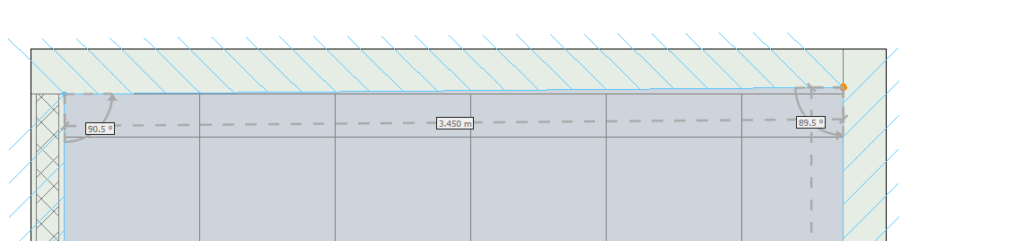

При нажатии правой кнопкой мыши на границу полигона, мы увидим контекстное меню, где можно добавить новую точку на этой границе.
Нажав клавишу F7 можно скрыть подложку dwg и увидеть только построенные контуры — наружный и внутренний (или внутренние, если помещений несколько). Эта функция полезна для проверки построений.
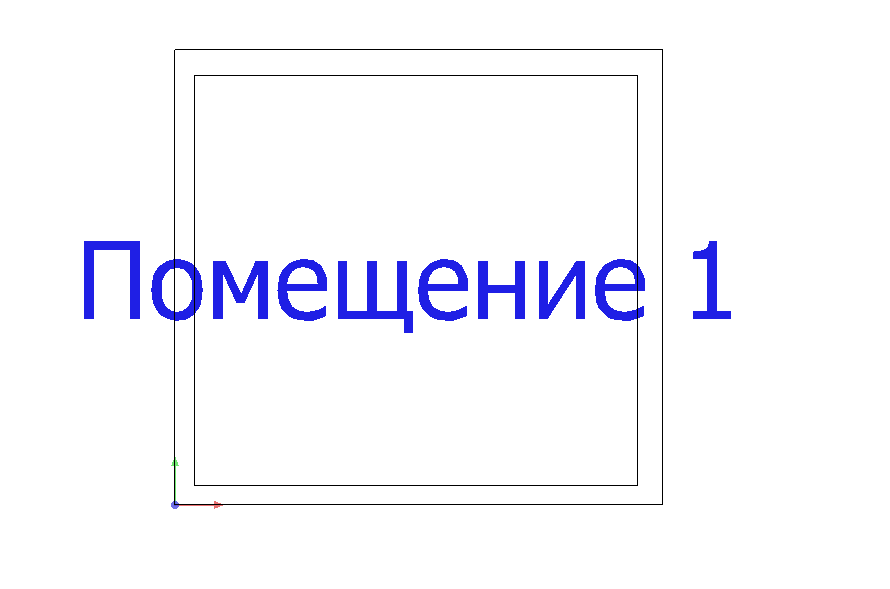
Высота помещения устанавливается в панели Свойств слева
Так построенное помещение будет выглядеть в 3D
Создаем помещение в DIALux EVO
Всем привет!
Сегодня я расскажу, как создать помещение в DIALux EVO.
Вставка DWG-чертежа
Чтобы не мучиться и не перечерчивать чертеж вручную, особенно если он есть в электронном виде, в DIALux EVO реализована возможность вставки dwg-чертежа.
1. Запускаем DIALux EVO и кликаем по «Импорт DWG/DXF»
2. Выбираем файл чертежа.
3. Импортировав чертеж откроется окно программы, слева во вкладке «Шкалирование» в выпадающем списке «единицы» можно выбрать единицы измерения, в которых создан чертеж. Обычно это «мил», т.е. миллиметры.
4. Может так получиться, что чертеж находится не в начале координат, поэтому кликаем по «Чертеж переместить», ставим точку на краю контура здания, а затем в начало координат.
Создание здания и помещений
1. Во вкладке «Местность» выбираем «Отобразить новое здание».
2. Появится вкладка «Новое строение» где мы можем задать общую высоту и количество этажей в здании.
3. Теперь начнем кликать по углам здания, тем самым обводя его контуры. Для того чтобы замкнуть контур следует кликнуть по первой точке, либо сделать правый клик и выбрать «закрыть полигон».
4. После создания контура программа перейдет во вкладку «Конструкция этажей и зданий». Создадим внутренние помещения тем же способом, что и контур помещения, выбрав «Отобразить новые контуры внутреннего помещения».
Создание дверей и окон
1. Перейдем во вкладку «Проемы зданий» и нажмем кнопку «Выбрать».
2. Выберем понравившеюся дверь кликнув по ней 2 раза.
3. Кликнем по «Позиционировать активный проем здания».
4. И кликнем по стене и у нас создастся дверь. Сделаем тоже самое со всеми помещениями.
5. Проделаем предыдущие пункты и для окон.
Добавление мебели
1. Переходим в «мебель и объекты» и нажимаем выбрать.
2. В «Каталоге» два раза кликаем по «каталог объектов».
3. Два раза кликаем по «мебели для офиса».
4. Выбираем «Столы», выделяем понравившейся стол и нажимаем «перенять».
5. Нажимаем «Разместить отдельный объект» и кликаем куда-то на свободное место в помещении.
Редактирование размеров и положения объектов
1. Теперь мы можем изменять и перемешать наш объект либо меняя цифры слева, либо перетягивая за стрелки.
2. Для удобства работы с графическими инструментами для перемещения\вращения и изменения размера перейдем в 3д вид выбрав «3D-визуализация».
3. Теперь у нас 3д вид и мы можем перемещать за стрелки наш объект куда хотим.
4. Попробуем вращать объект выбрав на панели сверху «Вращать».
5. Теперь наведя курсор на любую из точек и зажав левую кнопку мыши, мы сможем вращать объект.
6. Перейдем к последнему инструменту изменения объектов, а именно к изменению размеров. Выберем «шкалировать».
7. Теперь наш стол заключен в синий полупрозрачный куб. Наведя курсор на любую из сторон или углов потянем курсор мыши в любую сторону тем самым изменяя размер объекта.
Копирование объектов
1. Перейдем во вкладку «копировать и расположить» и перейдем для удобства в «вид в горизонтальной проекции».
2. Выберем «копировать вдоль линии». . Копируемый объект должен быть выбран.
3. Кликнем в начальной точке (обведено красным), а затем в конечной (обведено жёлтым).
4. Во вкладке справа можно вручную указать общую длину линии и расстояние между копиями, а также количество копий. Сделаем две копии и нажмем «Перенять».
5. Получаем вот такую картину.
6. Повторяем все шаги с объектами и для стульев и вот что в итоге должно получиться.
Редактирование типа помещения
2. И кликнем по желтой зоне в помещении.
3. Во вкладке слева нас интересует «активный эффективный профиль».
4. Из выпадающих списков выбираем подходящие настройки для помещения. В данном случае у нас выбраны по умолчанию офисы и это нас устраивает.
5. Проделываем все тоже самое с помещением посередине которое является у нас коридором, но выберем в данном случае в профиле что-то более подходящее, а именно «вестибюли».
6. Для остальных помещений оставим тип офисы.
Нанесение текстур
1. Переходим в «материалы» и нажимаем «Выбрать».
2. В «каталоге» выбираем «каталог материалов».
3. Перейдем в «Внутри-Стена-Отделка» кликнем по нужной штукатурке и нажмем «перенять».
4. Если мы не хотим красить сразу все стены, то выбираем «Материал красить», а затем кликаем по стене. В итоге цвет изменит только одна стена.
5. Если же мы хотим покрыть другим материалом все стены (стены должны изначально иметь одну и ту же текстуру) то просто берём и перетаскиваем эту сферу на серые стены. Теперь все стены изменили цвет.
Добавление светильников и расчет
2. Нажимаем «Выбрать».
3. Переходим в «Папка» и кликаем по «выбрать папку».
4. Ищем на компьютере папку с файлами светильников и нажимаем «Ок».
5. В открывшейся папке кликаем по интересующему нас светильнику и затем жмем «Перенять».
6. Кликаем «автоматические распределения для зон», а затем кликаем по помещению.
7. Во вкладке слева при желании можно изменить количество светильников.
8. Кликаем на кнопку начать расчет.
9. После окончания расчета справа откроется «обзор результатов» где можно посмотреть какая освещённость в помещениях у нас получилась.
Документация
1. Выбираем «документация» затем «Проектная информация». В этих полях можно заполнить информацию о проекте.
2. В «выбранные выводы данных» нажимаем «выбрать» и выбираем «отдельное помещение».
3. Для печати переходим в «печать» нажимаем «определить число страниц», а кликаем либо, «Сохранить в PDF», либо «печать».
Создаем наружную сцену в DIALux EVO
Всем привет.
Сегодня я расскажу, как создать наружную сцену.
1. Выбираем «Планировка здания и внешнего пространства».
| *при наличии чертежа можно использовать «Импорт DWG». О том, как правильно вставить чертеж написано в прошлом уроке http://www.dialux-help.ru/blogs/uroki-po-dialux/sozdaem-pomeschenie-v-dialux-evo.html |
2. Затем «Отобразить прямоугольный элемент пола».
3. Ставим первою точку, а затем вторую задав ширину нашей площадки.
4. Потянув курсор вправо зададим длину.
5. Отредактировать размеры и положение площадки можно слева.
6. Если нам понадобится усложнить нашу прямоугольную площадку, то делаем правый клик и выбираем добавить точку.
7. Потянув за каждую из точек изменим геометрию площадки и получим нечто такое.
8. Если точка лишняя, то наводим курсор на точку, делаем правый клик и выбираем «Точку удалить».
10. Обведем нашу площадку, сделаем правый клик и выберем «Закрыть полигон».
11. Слева зададим тип расчетной поверхности, это будет автостоянка.
12. Переходим в «Свет» и нажимаем «Выбрать». Кликаем по светильнику два раза.
13. Выбираем «Разместить отдельный светильник» и кликнем по углу нашей площадки.
14. Повторим предыдущий пункт для каждого угла.
15. Слева в «Позиционировании» можно задать положение светильника.
16. Перейдем в «Обработать шарниры» и выберем «Установить точку освещения».
17. Кликнем по точке, которую мы хотим осветить, т.е. примерно центр площадки.
18. Если светильник развернулся неправильно. Тогда кликаем по «Следующий вариант» и так до тех пор, пока светильник не займет правильное положение.
19. Вернувшись во вкладку «Светильники» в «Позиционирование» можно посмотреть и скорректировать углы наклона и положение.